Quick Start ویژگی فوقالعاده ای است که به کاربران اجازه می دهد تا به راحتی داده ها را از یک آیفون یا آیپد قدیمی به آیفون یا آیپد جدید به صورت یکپارچه، بی سیم و با کمترین تلاش منتقل کنند. اگر درست کار نمی کند، با ۶ روش رفع مشکل Quick Start آیفون همراه باشید.
در حالی که Quick Start معمولا زمانی که آیفون یا آیپد جدیدی دریافت می کنید و شروع به تنظیم آن می کنید بهطور خودکار باز می شود، همیشه اینطور کار نمی کند و گاهی اوقات بهطور خودکار یا اصلا فعال نمی شود.
بیایید در مورد چگونگی عیبیابی راهاندازی سریع هنگامی که در آیفون یا آیپد کار نمی کند و ۶ روش رفع مشکل Quick Start آیفون، صحبت کنیم.
برای این که Quick Start به خوبی کار کند، به چه چیزهایی نیاز دارد؟
الزامات اولیه برای استفاده از Quick Start در iPhone یا iPad به شرح زیر است:
هر دو دستگاه باید Wi-Fi و بلوتوث فعال داشته باشند.
هر دو دستگاه باید از نظر فیزیکی نزدیک یکدیگر باشند.
با فرض اینکه این دو شرط را برآورده کنید، این ویژگی باید با پیروی از راهنمای روی صفحه کاملا یکپارچه کار کند. اما باز هم اگر Quick Start فعال نشود چه؟ اگر Quick Start اصلا کار نکند چه؟ در این زمان است که به ۶ روش رفع مشکل Quick Start آیفون نیاز خواهید داشت.
۱- تأیید کنید بلوتوث و Wi-Fi فعال و کار می کنند
اولین کاری که باید انجام دهید این است که تأیید کنید که بلوتوث و Wi-Fi در هر دو دستگاه فعال هستند و ویژگی ها کار می کنند.
در دستگاه جدید، اگر کاملاً جدید و خارج از جعبه باشد، به طور پیشفرض فعال خواهند شد.
در دستگاه قدیمی، میتوانید با رفتن به مرکز کنترل و بررسی مجدد و یا رفتن به برنامه تنظیمات، فعال بودن Wi-Fi و بلوتوث را تأیید کنید تا مطمئن شوید ویژگی ها فعال هستند.
۲- مطمئن شوید دو دستگاه به هم نزدیک باشند
در حالت ایدهآل شما باید دو دستگاه را داشته باشید که سعی میکنند از Quick Start درست در کنار یکدیگر استفاده کنند. اگر خیلی از هم دور باشند، با Quick Start کار نخواهند کرد.
۳- مطمئن شوید که باتری شارژ شده است و دستگاه ها به برق متصل هستند
باید مطمئن شوید که باتری در هر دو دستگاهی که سعی در استفاده از Quick Start دارند، به اندازه کافی شارژ شده است.
در حالت ایده آل، هر دو دستگاه را به منبع تغذیه وصل کنید.
اگر می خواهید از باتری استفاده کنید، مطمئن شوید که شارژ باتری در هر دو دستگاه درگیر در این فرآیند بیش از ۸۰٪ است. شروع سریع ممکن است کمی طول بکشد و در حین انتقال داده، باتری زیادی مصرف خواهد کرد. در صورت شک، آنها را وصل کنید.
۴- مطمئن شوید دستگاه ها با Quick Start هماهنگ هستند
اگر می خواهید از Quick Start با دستگاه بسیار قدیمیتری استفاده کنید، این ویژگی ممکن است کار نکند. شروع سریع به iOS 11 یا جدیدتر نیاز دارد، اما مانند هر چیز دیگری در آیفون و آیپد، این ویژگی در جدیدترین نسخه های موجود نرمافزار سیستم برای دستگاه شما بهتر کار می کند.
۵- سیستم عامل iOS/iPadOS را آپدیت کنید
اگر Quick Start در دستگاه قدیمی فعال نمی شود، با رفتن به Settings > General > Software Update هرگونه به روز رسانی نرمافزار سیستم موجود را بررسی و نصب کنید. روش انجام این کار را در نحوه دریافت آپدیت جدید iOS 15.7.4 در آیفون و آیپدهای قدیمی ببینید.
۶- در دستگاه های قدیمی، Quick Start را به صورت دستی فعال کنید
در آیفون یا آیپد قدیمیتر که می خواهید داده ها را از آنها انتقال دهید، به Settings > General > Transfer or Reset iPhone بروید و Get Started را انتخاب کنید تا به صورت دستی فرآیند شروع سریع آغاز شود.
۶ روش رفع مشکل Quick Start آیفون را دیدید. اگر همچنان با Quick Start مشکل دارید، ممکن است به دلیل مشکل دیگری یا حتی یک مشکل سختافزاری باشد، هرچند که بسیار نادر است. شرط بعدی شما برای حل مشکل این است که با پشتیبانی رسمی اپل، یا از طریق برنامه پشتیبانی اپل، از طریق تلفن، وب سایت اپل یا مرکز پشتیبانی و تعمیر مجاز اپل تماس بگیرید.
آیا شروع به کار کردید؟ به یاد داشته باشید که تا زمانی که انتقال ادامه دارد و تا زمان تکمیل، دستگاه ها را نزدیک یکدیگر، وصل و به اینترنت متصل نگه دارید. بی حوصله نباشید، زیرا ممکن است کمی طول بکشد، بنابراین به طور کلی بهتر است زمانی که قصد دارید برای مدتی ثابت بمانید، مانند شروع یک روز کاری یا در خانه، این فرآیند را شروع کنید.
۶ روش رفع مشکل Quick Start آیفون به این ترتیب است.
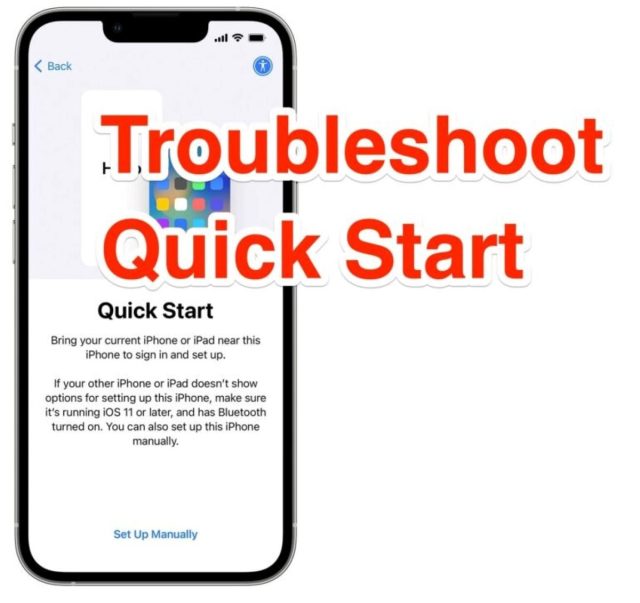

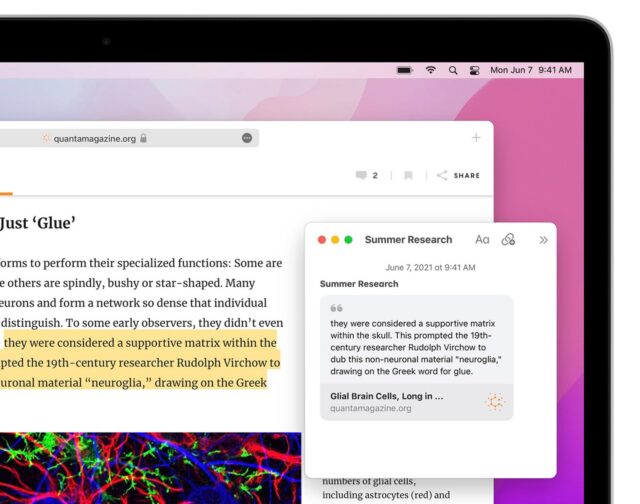
![دانلود والپیپر آیفون ۱ تا آیفون ۱۴ [مجموعه کامل کیفیت 4K] دانلود والپیپر آیفون 1 تا آیفون 14 [مجموعه کامل کیفیت 4K]](https://www.evjaj.com/wp-content/uploads/2022/12/iphone-wallpapers.webp)






